TPM kan ikke skifte mellem 1.2 eller 2.0, fordi TPM er ejet
Summary: Denne artikel beskriver et problem, hvor TPM ikke kan konfigureres, fordi det er i en ejet tilstand.
This article applies to
This article does not apply to
This article is not tied to any specific product.
Not all product versions are identified in this article.
Symptoms
TPM kan ikke konfigureres, fordi den allerede har status som ejet.
Cause
Hver gang et Windows 10-system med TPM genstartes, tager Windows 10 ejerskab af TPM automatisk, medmindre Windows 10 specifikt anmodes om ikke at tage ejerskab.
Processen med at opgradere til TPM 2.0 eller nedgradere til TPM 1.2 kræver, at ejerskabet frigives forud for ændringen.
Resolution
Denne vejledning forhindrer Windows 10 i automatisk genoptage ejerskab af TPM:
- Kør PowerShell som administrator: (Skriv PowerShell i søgefeltet, højreklik på PowerShell i menuen, og klik på Kør som administrator. (Se figur 1).
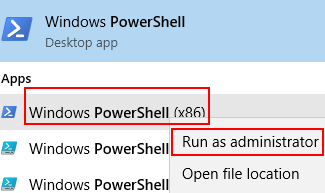
Figur 1. Sådan åbnes PowerShell - I PowerShell skal du køre følgende kommando: Disable-TpmAutoProvisioning , og tryk derefter på Enter-tasten. (Se Figur 2).
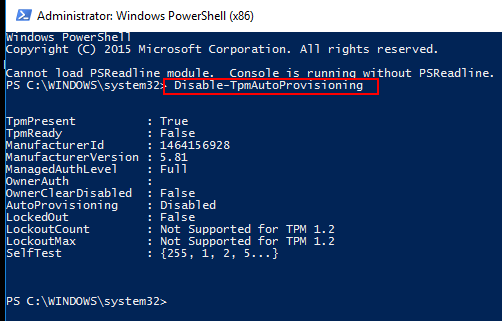
Figur 2. Deaktivering af automatisk aktivering af TPM i PowerShell - Hvis Dell Data Protection (DDP) er installeret, skal du udføre disse ekstra trin:
- Åbn Services Desktop App (skriv services.msc i søgefeltet, og tryk derefter på tasten Enter)
- Indstil Windows-tjenesten DellMgmtAgent til Deaktiveret
- Stop DellMgmtAgent Windows-tjenesten
- Indstil Windows-tjenesten DellMgmtLoader til Deaktiveret
- Stop DellMgmtLoader Windows-tjenesten
- Fortsæt med at fjerne TPM
- I søgefeltet skal du skrive kommandoen: tpm.msc og derefter trykke på Enter-tasten for at åbne TPM-administrationskonsollen. (se figur 3).
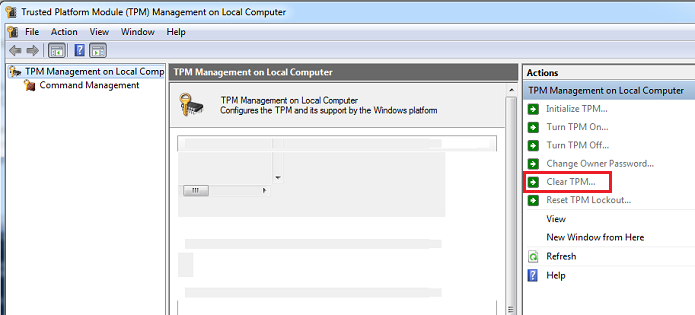
Figur 3. TPM-administrationskonsol - Vælg indstillingen Ryd TPM.
- Systemet genstarter og slukker efterfølgende for derefter at tænde igen.
- Undlad at gå ind i BIOS, lad systemet starte op i Windows.
- Kør Dell TPM 1.2-firmwareværktøjet eller Dell TPM 2.0-firmwareværktøjet med AC-adapteren tilsluttet systemet.
- Hvis Dell Data Protection (DDP) er installeret, skal du udføre disse ekstra trin:
- Indstil DellMgmtLoader Windows-tjenesten til Automatisk
- Start Windows-tjenesten DellMgmtLoader
- Indstil Windows-tjenesten DellMgmtAgent til Automatisk
- Start Windows-tjenesten DellMgmtAgent
Valgfrit
Du kan køre følgende kommando ved hjælp af kommandolinjen for at finde ud af, om TPM'et er ejet. (Tryk på CTRL+R, skriv cmd, højreklik derefter på cmd.exe, og kør som administrator)
Skriv: Wmic /namespace:\\root\CIMV2\Security\MicrosoftTpm path Win32_Tpm get /value , og tryk derefter på Enter-tasten. (Se Figur 4).

Figur 4 - TPM-ejerskabsforhold
Additional Information
Anbefalede artikler
Her er nogle anbefalede artikler relateret til dette emne, der kan have din interesse.
- Sådan opdaterer du TPM-firmwaren på din Dell-computer
- Dell-computere, der kan opgradere fra TPM version 1.2 til 2.0
- Sådan opdateres TPM-firmwaren, når du får fejlmeddelelsen "Opdateringsbilledet er ikke til dette system"
- TPM-firmwareopdateringen mislykkes, når den køres fra PowerShell eller kommandoprompt
- TPM skal ryddes, før du bruger en implementeringsopgaverækkefølge
Affected Products
Desktops & All-in-Ones, Laptops, WorkstationsArticle Properties
Article Number: 000139777
Article Type: Solution
Last Modified: 26 Aug 2024
Version: 8
Find answers to your questions from other Dell users
Support Services
Check if your device is covered by Support Services.